想知道w7怎么重装系统
- 分类:Win7 教程 回答于: 2023年02月02日 09:10:38
工具/原料:
系统版本:windows7系统
品牌型号:惠普星15
软件版本:小白一键重装系统V2209
方法/步骤:
使用小白软件windows7重装系统
1、下载小白一键重装系统点开软件选择“windows7 32位 旗舰版”点击“安装此程序”。
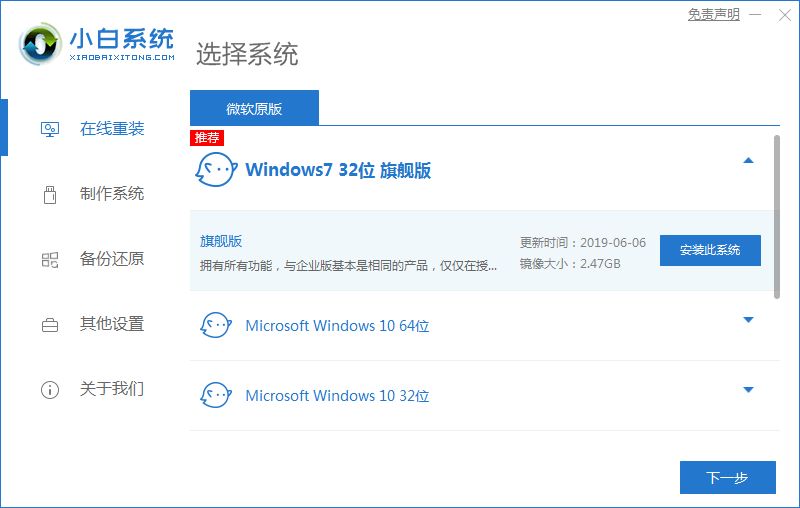
2、等待系统安装,期间电脑不能休眠或者断电哦
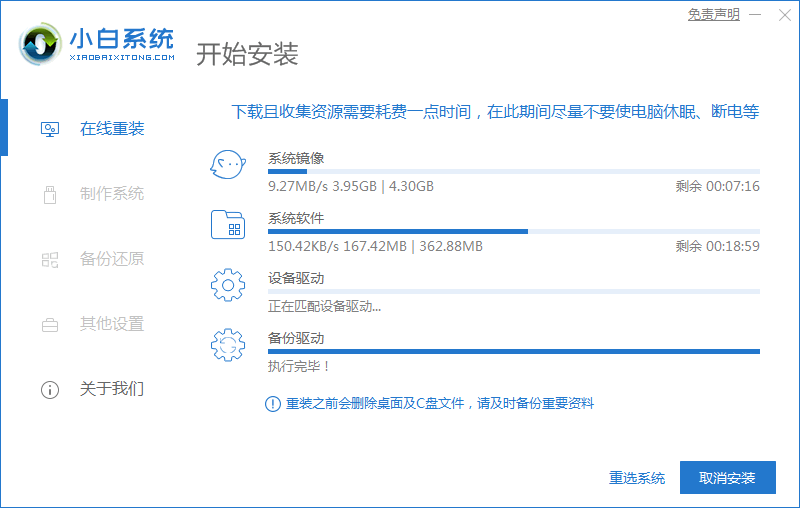
3、环境部署完成后,点击“立即重启”。
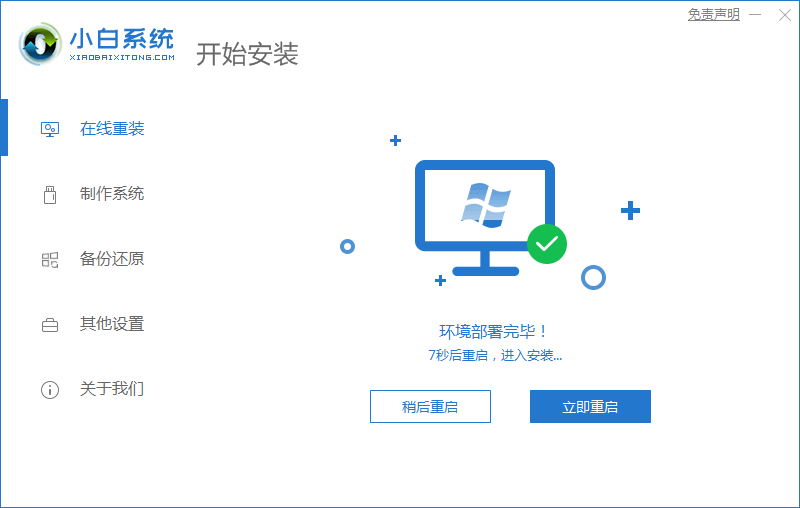
4、重启页面点击第二个“XiaoBai PE-MSDN Online Install Mode”.进入系统。
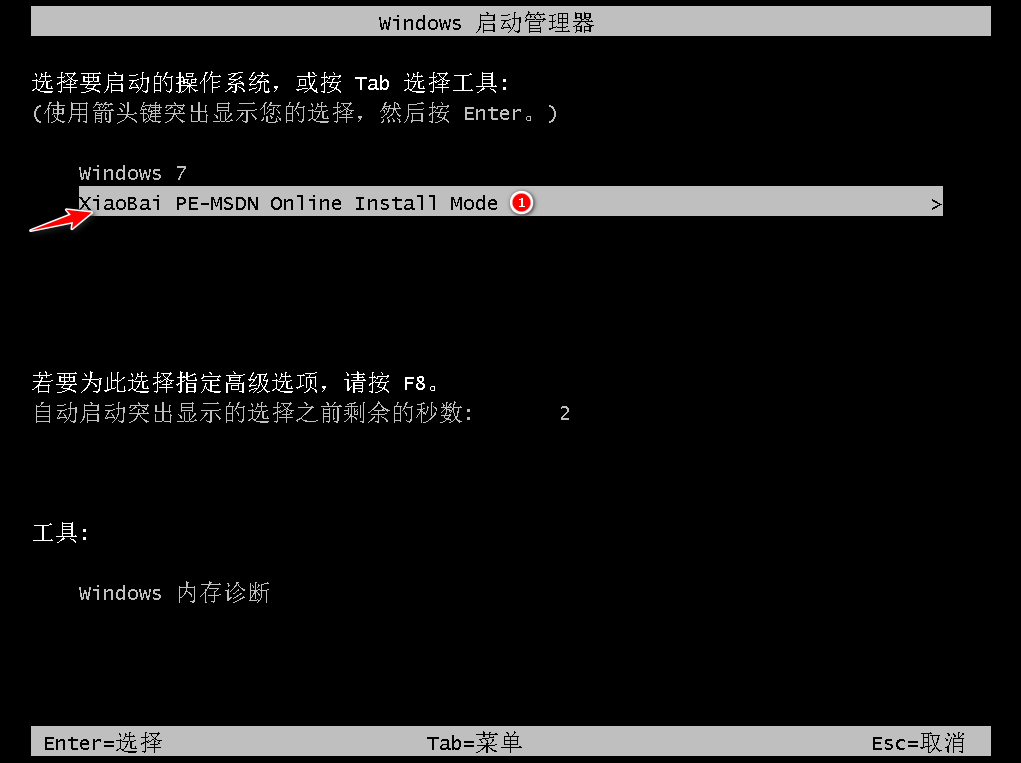
5、继续等待安装系统。
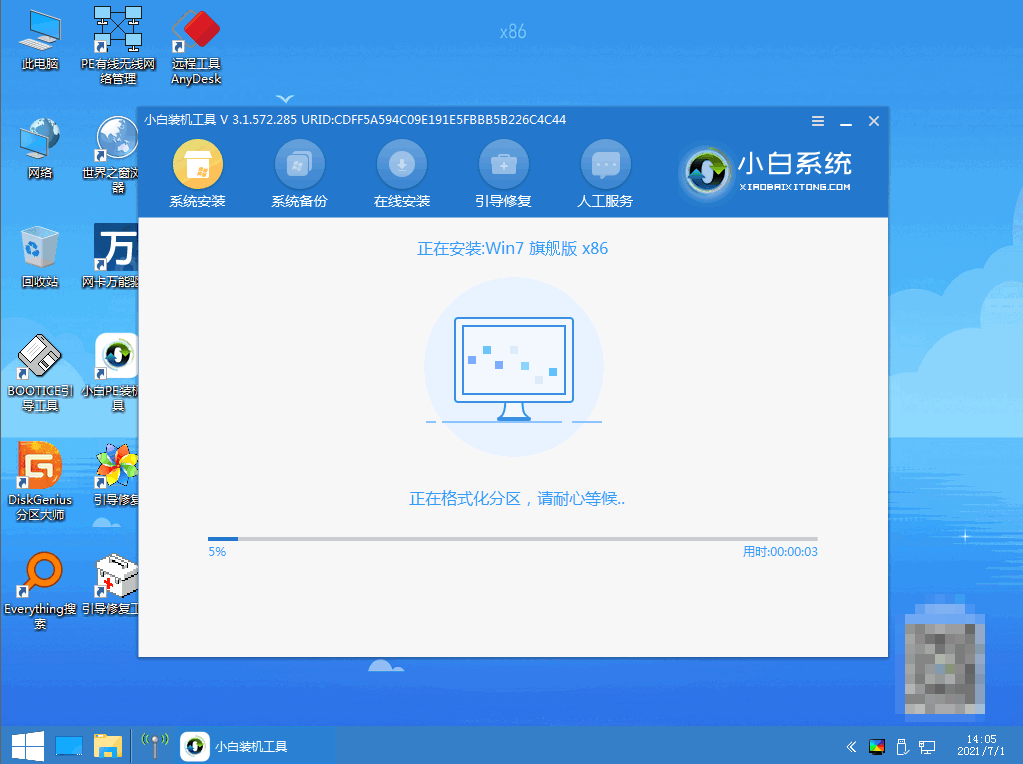
6、弹出引导修复工具窗时,默认选择修复C盘。
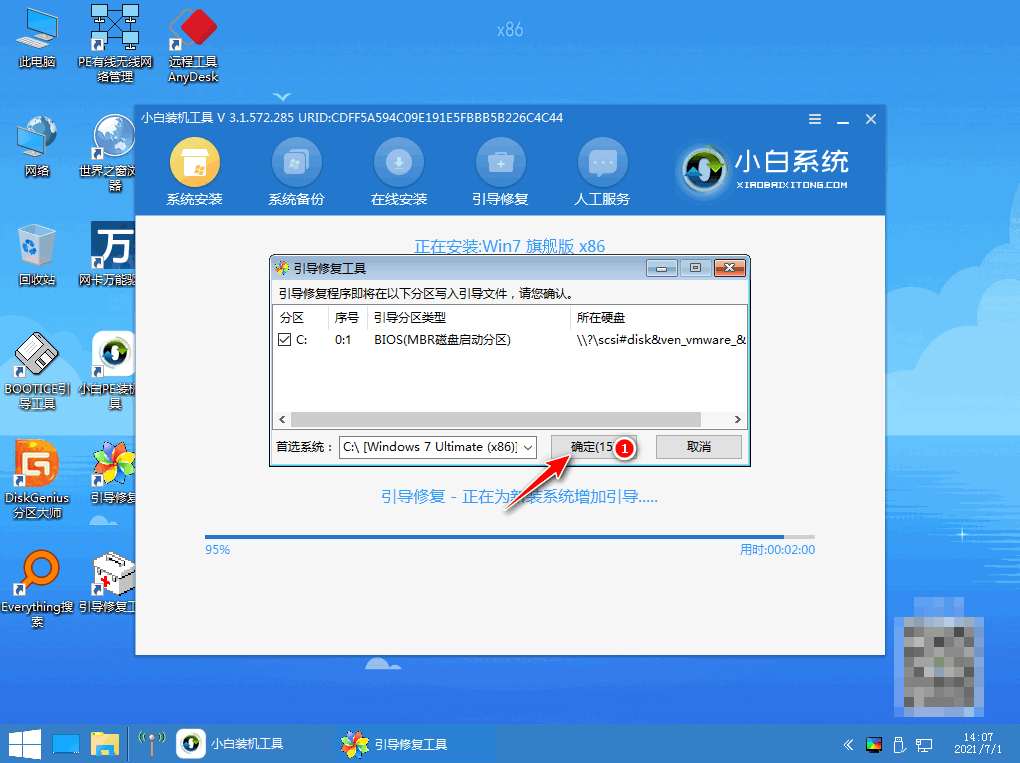
7、安装完毕后,点击“立即重启”。
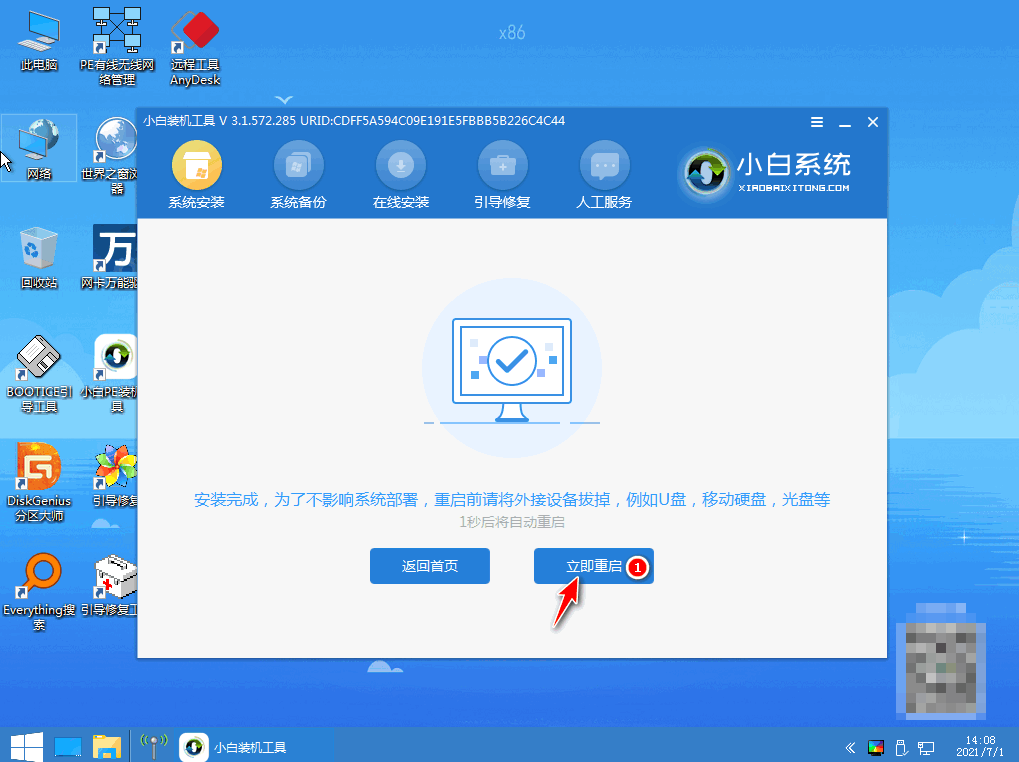
8、重启后点击“windows7”系统。
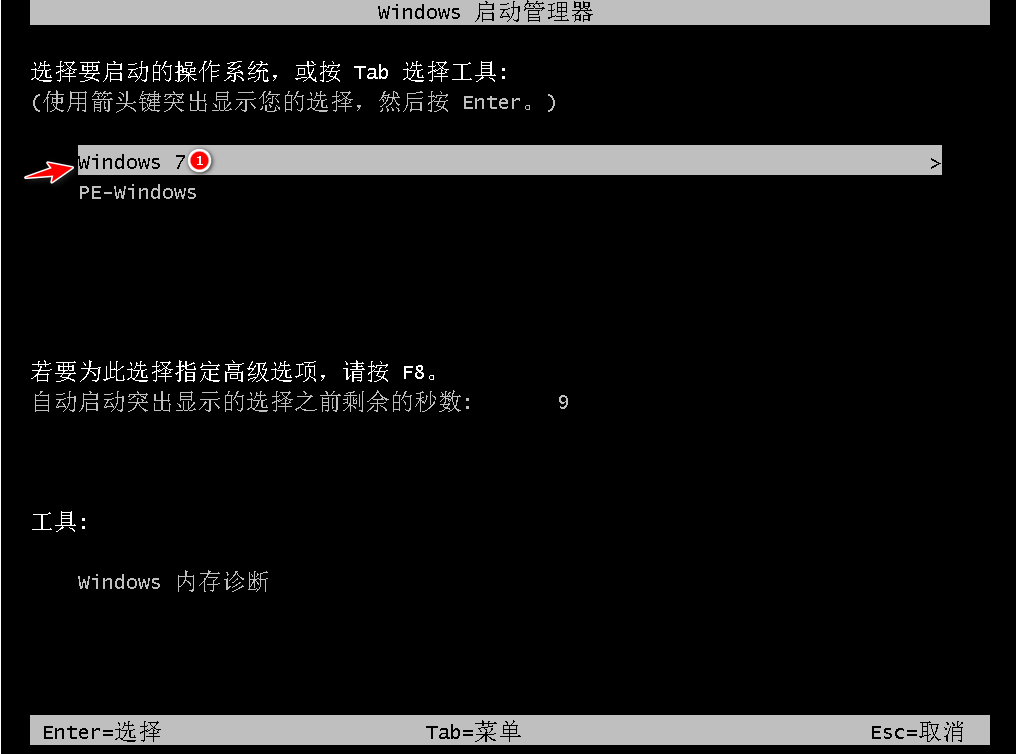
9、进入win7系统桌面,win7系统安装完成啦。
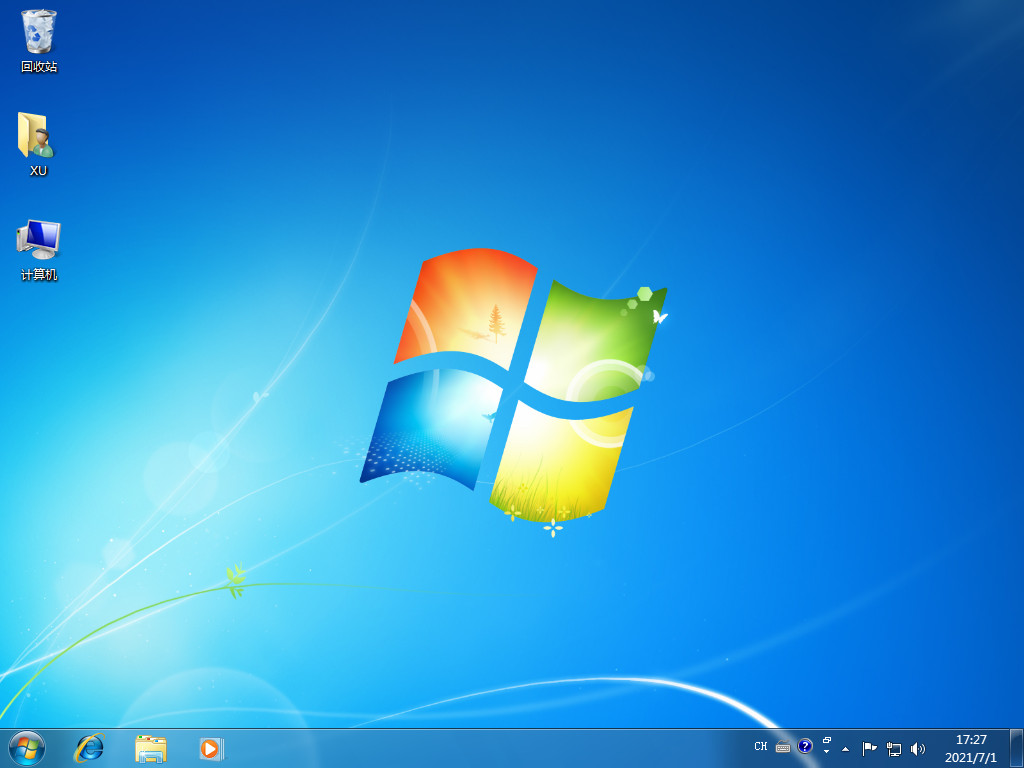
总结:
第一次重启时选择“XiaoBai PE-MSDN Online Install Mode”.;
重启后继续等待安装;
安装完毕后再次重启;
第二次重启点击“windows7系统”进入系统。
以上就是windows7重装系统的方法啦,希望对大家有帮助哦。
 有用
26
有用
26


 小白系统
小白系统


 1000
1000 1000
1000 1000
1000 1000
1000 1000
1000 1000
1000 1000
1000 1000
1000 1000
1000 1000
1000猜您喜欢
- 戴尔f8进不了安全模式win7怎么操作解..2023/01/23
- 一体机win7怎么升级到win10系统..2022/12/25
- 360免费升级win10,小编教你360怎么升..2018/01/26
- 如何更改默认浏览器,小编教你如何更改..2018/09/23
- 锁屏快捷键,小编教你电脑锁屏键怎么用..2018/05/22
- 电脑公司win7系统下载安装详细介绍..2021/04/23
相关推荐
- 重装系统win7工具有哪些2023/03/16
- win7永久关闭桌面弹出广告的详细教程..2021/08/17
- 如何重装系统win7的五种方法..2022/11/09
- win7旗舰版系统还原详细教程..2022/09/09
- 电脑怎么修复系统win7的教程..2022/01/03
- 用u盘安装win7系统方法2021/01/26

















